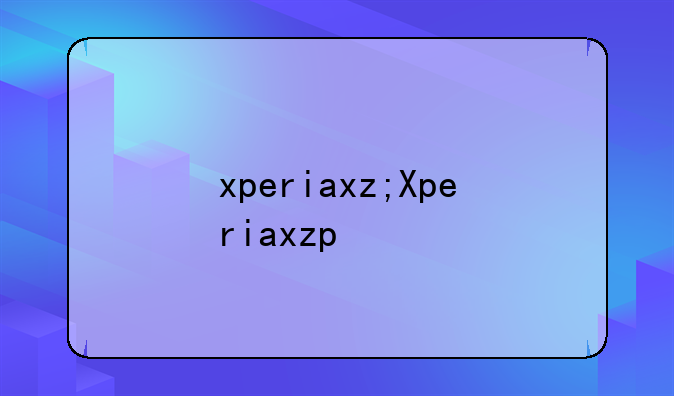(三星笔记本蓝牙)三星笔记本蓝牙怎么打开

三星笔记本蓝牙怎么打开:详细步骤与操作指南
在数字化办公和娱乐日益盛行的今天,无线连接设备的需求愈发显著。对于三星笔记本电脑用户来说,掌握如何迅速开启蓝牙功能,无疑能够大大提升日常使用的便捷性。本文将详细介绍三星笔记本蓝牙的开启方法,确保每位用户都能轻松上手。
一、准备工作
在正式开启蓝牙之前,请确保您已经完成了以下准备工作:
① 检查系统更新:确保您的三星笔记本电脑已经安装了最新的操作系统更新,以获得最佳的兼容性和性能。
② 安装蓝牙驱动程序:蓝牙功能的正常运行依赖于正确的驱动程序。您可以通过三星官网或设备管理器检查并安装最新的蓝牙驱动程序。
二、快捷键操作
三星笔记本通常配备了快捷键来快速开启或关闭蓝牙功能,这是最为便捷的方法之一:
① 找到快捷键组合:在大多数三星笔记本上,您可以通过按下FN+F12键来快速开启或关闭蓝牙。按下一次组合键即可启用蓝牙功能,再次按下即可关闭。
② 注意事项:不同型号的三星笔记本快捷键可能略有不同,请参照您的设备说明书或键盘上的快捷键标识进行确认。
三、通过系统设置开启蓝牙
如果您不习惯使用快捷键,或者快捷键组合不适用于您的设备,您还可以通过系统设置来开启蓝牙:
① 打开Windows设置:在Windows 10或更高版本的系统中,您可以点击屏幕左下角的开始按钮,然后点击设置图标。
② 进入设备设置:在设置界面中,选择设备选项,这将带您进入设备管理界面。
③ 开启蓝牙:在设备界面中,找到并点击蓝牙&其他设备选项。在这里,您可以看到蓝牙的开关按钮。将开关向右滑动,即可开启蓝牙功能。
四、使用Easy Settings软件
三星笔记本通常预装了名为Easy Settings的软件,该软件提供了对设备各项设置的集中管理,包括蓝牙功能的开启与关闭:
① 打开Easy Settings:在您的三星笔记本上找到并打开Easy Settings软件。
② 选择无线网络:在Easy Settings界面中,选择无线网络选项。
③ 开启蓝牙:在无线网络设置界面中,找到蓝牙选项。通过滑动滑块,您可以轻松控制蓝牙功能的启用与禁用。
五、常见问题与解决方案
尽管开启蓝牙功能通常比较简单,但有时用户可能会遇到一些问题。以下是一些常见问题及其解决方案:
① 蓝牙无法开启:这可能是由于驱动程序问题或系统更新导致的。请尝试重新安装蓝牙驱动程序或更新操作系统。
② 蓝牙设备无法连接:确保您的蓝牙设备已经开启,并且处于可被发现的状态。同时,检查蓝牙设备的兼容性以及距离是否过远。
通过详细步骤和注意事项,相信每位三星笔记本用户都能轻松开启蓝牙功能,享受无线连接的便利。无论是工作还是娱乐,无线连接都将为您带来更加流畅和高效的体验。希望本文对您有所帮助,祝您使用愉快!

 产品报价
产品报价 配置参数
配置参数 数码教程
数码教程 数码产品
数码产品 数码资讯
数码资讯